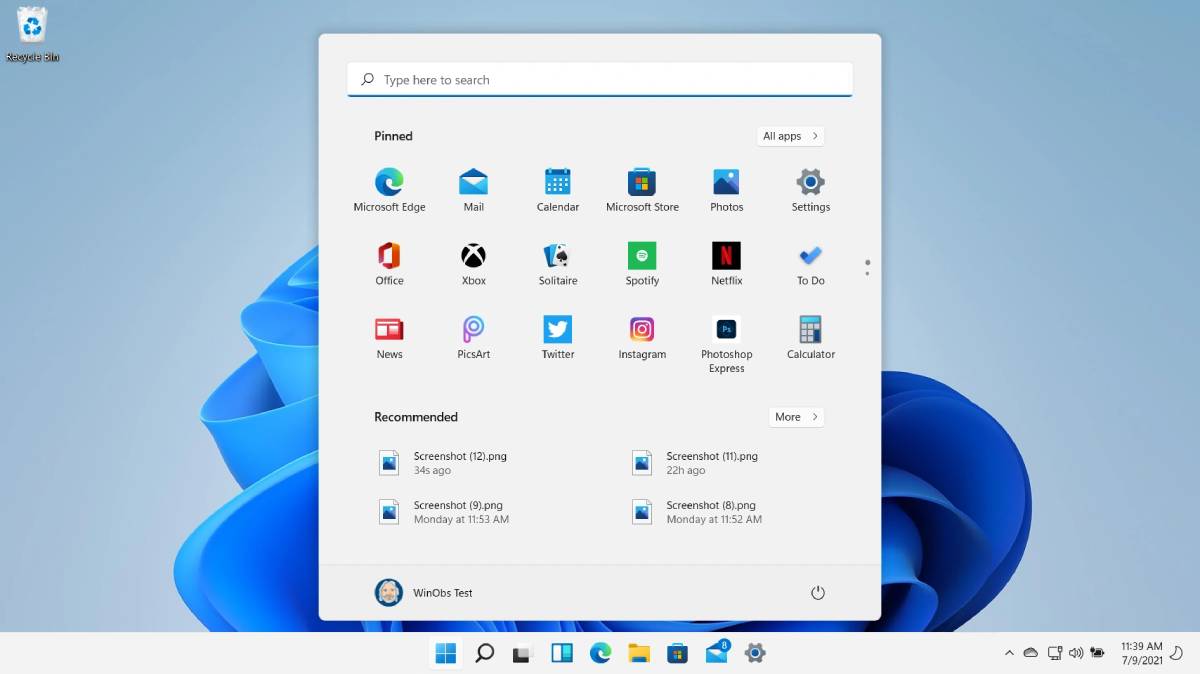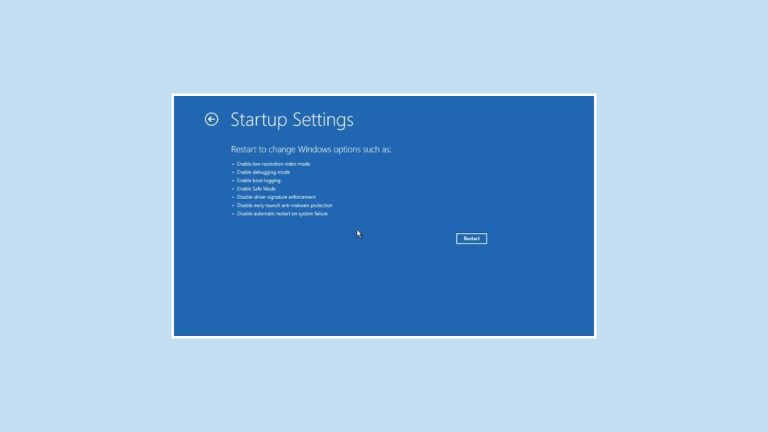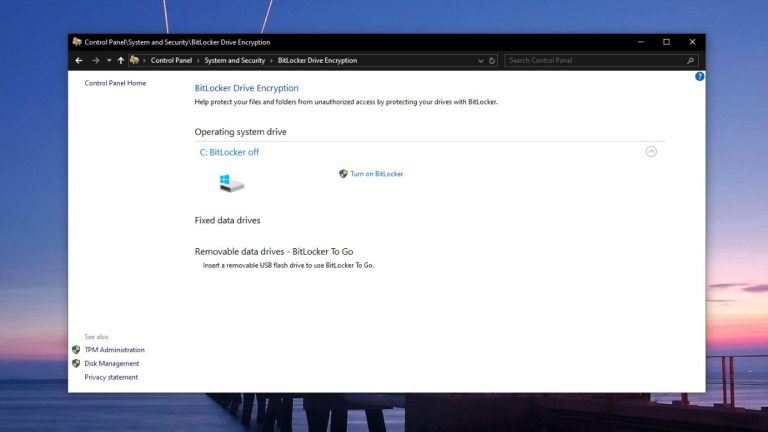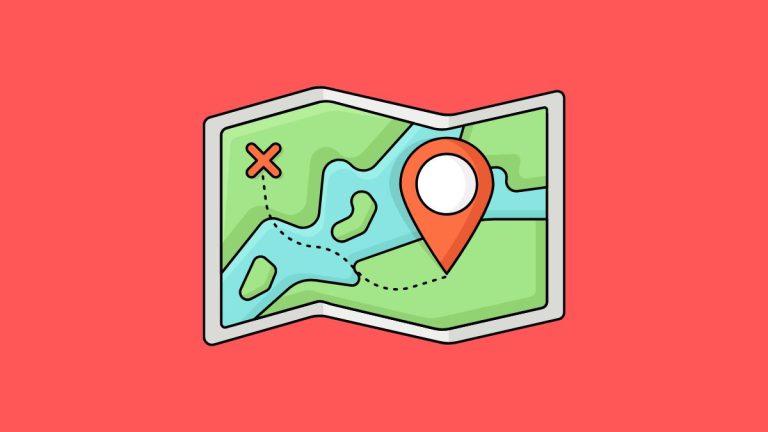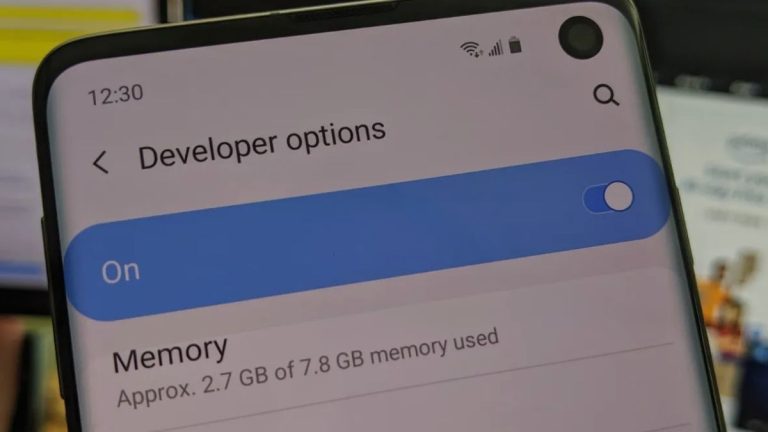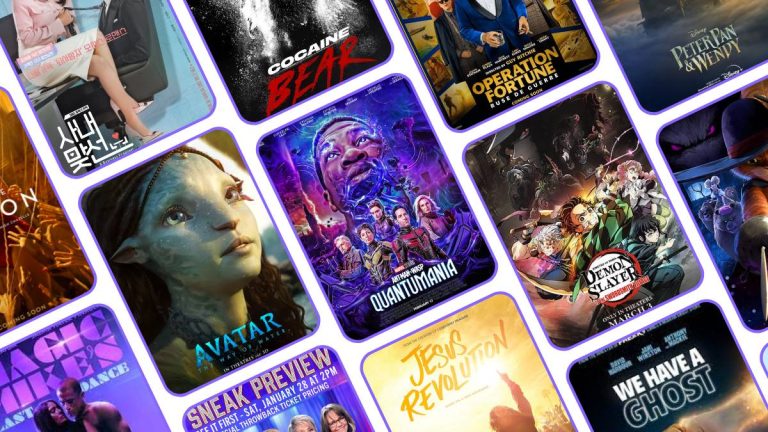Windows 11 hadir dengan wajah baru dan sejumlah fitur keren yang bikin kita, para penggemar teknologi, terpana. Namun, beberapa fitur baru ini kadang-kadang bisa mengacaukan elemen yang sudah ada, seperti menghilangnya ikon aplikasi di layar utama laptop.
Masalah ini cukup bikin repot, terutama bagi pengguna yang tidak terlalu paham teknologi atau mereka yang terbiasa menggunakan shortcut aplikasi di desktop. Setelah pembaruan terbaru, tombol “Show Desktop” yang biasa ada di pojok kanan bawah malah diganti dengan ikon Copilot.
Copilot, sebuah fitur AI canggih yang dirancang untuk Windows 11 dan 10, ternyata bikin banyak pengguna kebingungan karena hilangnya tombol “Show Desktop” yang sering dipakai untuk memudahkan akses.
Jangan panik! Ada kok cara untuk mengembalikan ikon aplikasi ke layar desktop di versi terbaru Windows ini.
Cara Menampilkan Shortcut Aplikasi di Desktop Windows 11
Biasanya, aplikasi yang baru saja diinstal di komputer atau laptop akan secara otomatis membuat shortcut dan menampilkannya di desktop, sehingga memudahkan kita untuk mengaksesnya dengan cepat. Namun, tidak jarang beberapa aplikasi tidak langsung menampilkan shortcut ini, dan akhirnya membuat kita bingung mencari cara untuk membukanya.
Untungnya, Malas.id punya cara untuk memunculkan ikon aplikasi di layar utama laptop maupun komputer yang menggunakan Windows 11.
- Klik ikon Pencarian di bagian bawah.
- Lalu ketik aplikasi yang dingin ditampilkan, contoh: Microsoft Word.
- Klik kanan pada aplikasi tersebut lalu pilih Open file location.
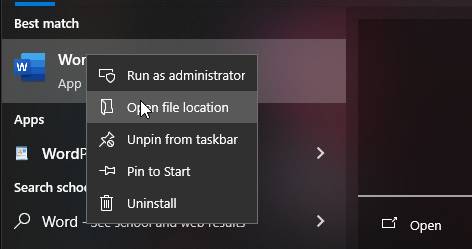
- Kemudian klik kanan lagi ikon Word lalu pilih Show more options.
- Pilih Send to dan pilih Desktop (create shortcut).
- Maka ikon aplikasi akan muncul di desktop atau layar utama.
- Selesai.
Baca Juga : 3 Cara Masuk Safe Mode di Windows 11
Jadi, meskipun sebagian besar aplikasi secara otomatis menempatkan shortcut di desktop untuk kemudahan akses, ada kalanya kita harus mencari cara lain untuk membukanya karena tidak semua aplikasi melakukan hal tersebut.
Jangan khawatir jika ini terjadi, karena selalu ada solusi untuk mengatasi kebingungan ini dan membuat pengalaman penggunaan perangkat tetap lancar dan menyenangkan.